Bạn là người kinh doanh online trên zalo nhưng chưa biết tới zalo page là gì? Cách đăng ký zalo page như thế nào? Hãy cùng Phần mềm Ninja tìm hiểu câu trả lời qua bài viết dưới đây
Nội dung chính
I. Zalo page là gì?
Tính năng Zalo Page là gì? Zalo Page là một trang được Zalo phát triển dành cho các chủ cửa hàng, doanh nghiệp. Zalo Page hỗ trợ nhiều chức năng phục vụ mục tiêu bán hàng, làm thương hiệu quả. Tuy vào từng mục tiêu sử dụng khác nhau, bạn có tạo Zalo Page đại điện cho doanh nghiệp, cho một cơ quan nhà nước, hay cũng có thể là trang chia sẻ nội dung trên Zalo.
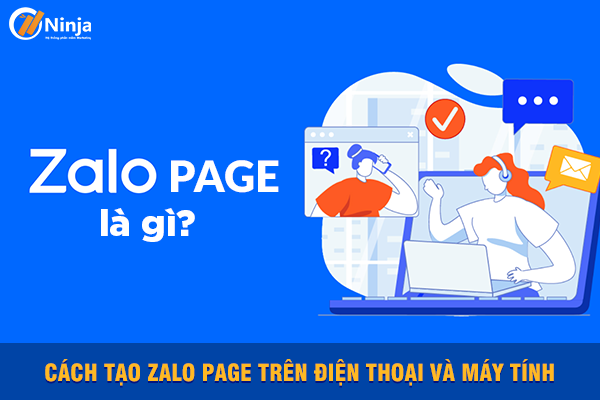
Zalo page là gì? Hướng dẫn đăng ký zalo page
Sau đây là 4 chức năng chính mang đến nhiều hỗ trợ dành cho bạn khi khai thác và sử dụng Zalo Page:
- Zalo broadcast: Gửi tin nhắn hàng loạt đến những người đã quan tâm Zalo Page. Và tùy vào từng loại Zalo Page mà bạn tạo, số tin nhắn được phép gửi sẽ có thể khác nhau. Chức năng này hỗ trợ bạn trong việc pr sản phẩm, phủ sóng sản phẩm đến người tiêu dùng.
- Zalo Store: Quản lý cửa hàng, đăng bán sản phẩm và quảng cáo sản phẩm trên Zalo.
- Zalo Post: Soạn thảo và đăng tải các bài viết nhằm thu hút lượng tương tác từ phía khách hàng.
- Zalo Menu: Khởi tạo chức năng trên ZaloPage: link web, contact telesale, gian hàng,…
II. Hướng dẫn cách tạo zalo page trên điện thoại, máy tính
Nếu bạn chưa biết cách đăng ký zalo page thì đừng lo lắng. Dưới đây là 2 cách đăng ký trên máy tính, điện thoại với các bước đơn giản, nhanh chóng.
1. Cách tạo zalo page trên điện thoại
Bước 1: Truy cập link https://oa.zalo.me/manage/oa > đăng nhập Zalo
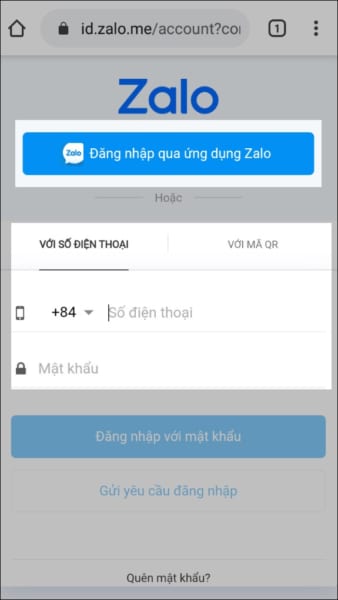
Đăng nhập zalo
Bước 2: Kéo sang trái giao diện và chọn Tạo Official Account mới.
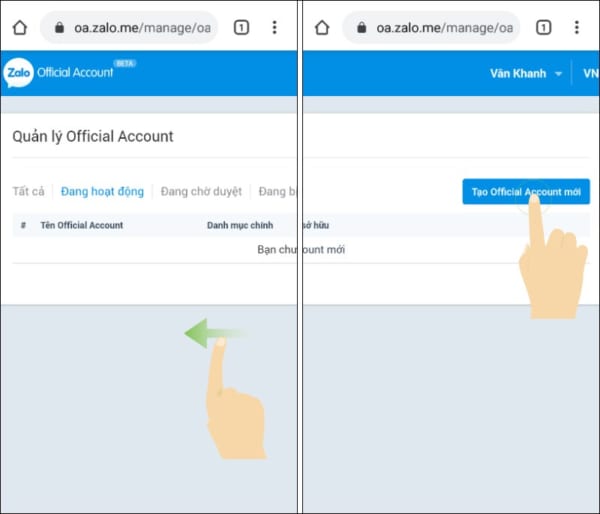
Chọn Tạo Official Account mới
Bước 3: Chọn loại tài khoản cho tài khoản Zalo Page > nhấp chọn vào mục Doanh nghiệp để tạo cửa hàng kinh doanh online trên Zalo.
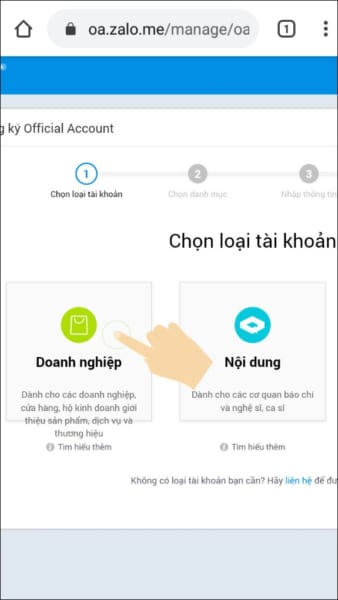
Chọn vào mục Doanh nghiệp
Bước 4: Nhấn chọn mặt hàng kinh doanh của cửa hàng trong Danh mục con > Chọn Tiếp tục.
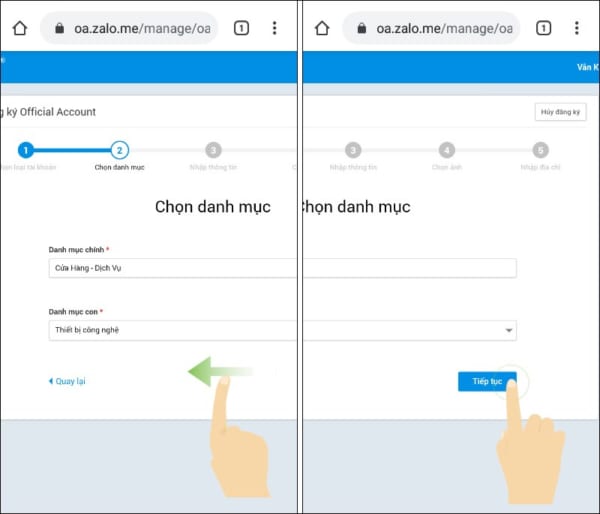
Nhấn chọn mặt hàng kinh doanh
Bước 5: Nhập thông tin bắt buộc về cửa hàng > Chọn Tiếp tục
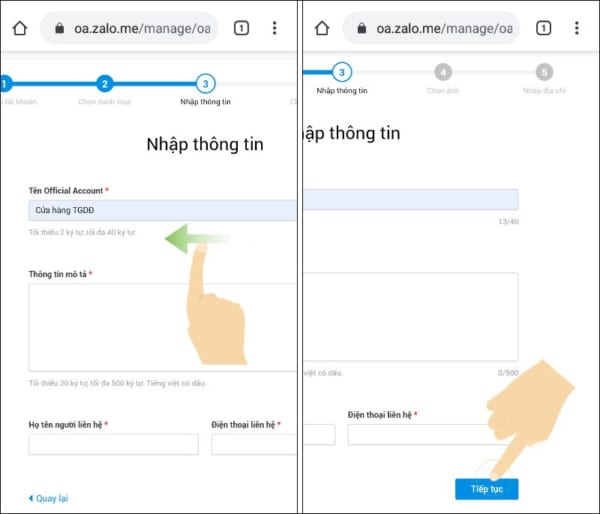
Nhập thông tin bắt buộc về cửa hàng
Bước 6: Chọn Ảnh bìa và ảnh đại diện > Tiếp tục > Nhập địa chỉ của cửa hàng > chọn Hoàn tất.
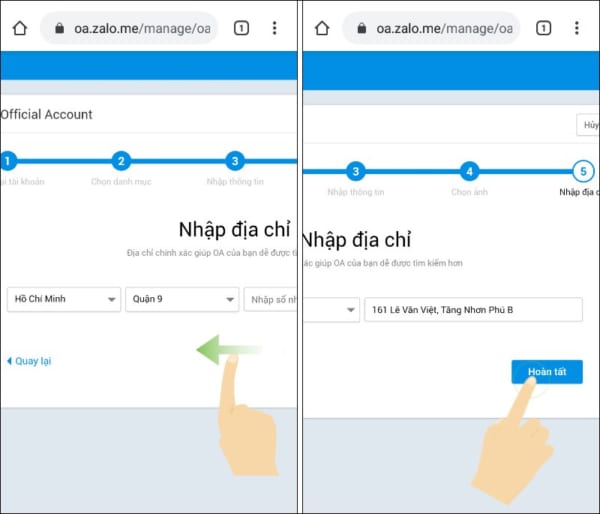
Nhập địa chỉ của cửa hàng
Tài khoản Zalo Page của bạn đã được khởi tạo và đang chờ xét duyệt, bạn chỉ cần chờ cho đến khi ban quản trị xét duyệt.
2. Cách tạo zalo page trên máy tính
Bước 1: Vào https://oa.zalo.me/home > Tạo Official Account.
Bước 2: Đăng nhập vào tài khoản Zalo của bạn.
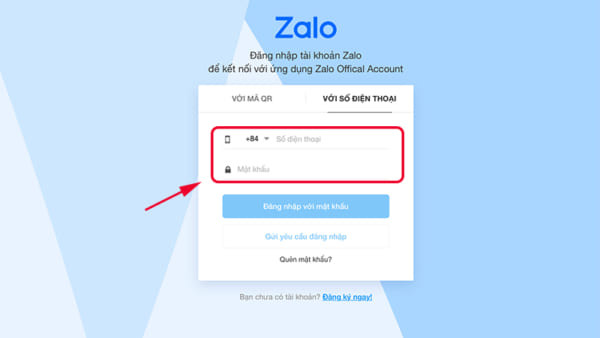
Đăng nhập Zalo
Bước 3: Chọn loại Zalo Page. Nếu bạn tạo trang với mục đích kinh doanh, hãy chọn loại tài khoản Doanh nghiệp.
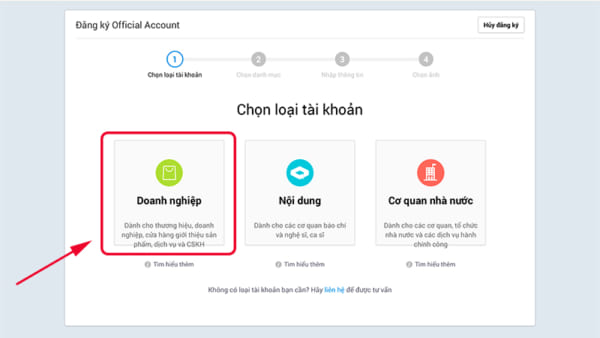
Chọn loại Zalo Page
Bước 4: Chọn mặt hàng kinh doanh tại phần Danh mục hoạt động > Nhập tên Zalo OA > Viết một số thông tin ngắn ngọn về cửa hàng.
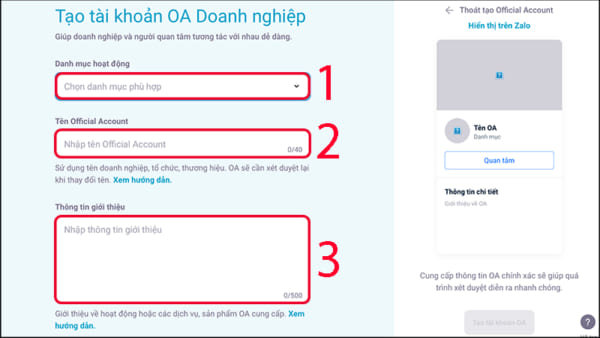
Chọn mặt hàng kinh doanh
Bước 5: Tiếp tục điền Địa chỉ doanh nghiệp > Cập nhật Ảnh đại diện và Ảnh bìa cho Zalo OA của bạn.
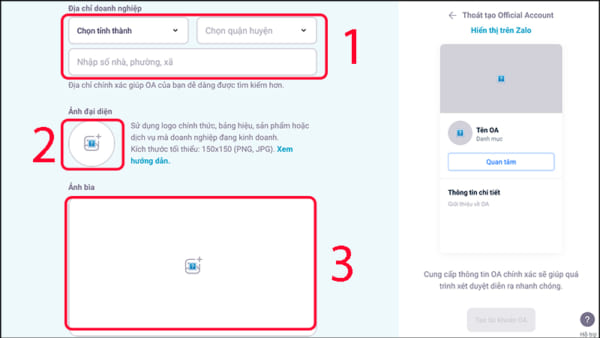
Tiếp tục điền Địa chỉ doanh nghiệp
Bước 6: Chọn Tạo tài khoản OA để hoàn tất.
Xem thêm: Cách gửi tin nhắn zalo cho người lạ nhanh chóng
Bài viết đã cung cấp cho bạn thông tin đầy đủ về zalo page. Đồng thời hướng dẫn cách tạo zalo page trên điện thoại, máy tính nhanh chóng. Chúc các bạn áp dụng thành công và đừng quên chia sẻ kết quả với Phần mềm Ninja nhé.
Nếu cần trợ giúp, đừng ngần ngại inbox, các Ninjaer sẽ giúp đỡ bạn. Kết nối với chúng tôi để được hỗ trợ nhanh nhất:
Hotline: 0967.922.911
Group: https://fb.com/groups/congdongninja
Fanpage: https://www.facebook.com/ToolsNinja/

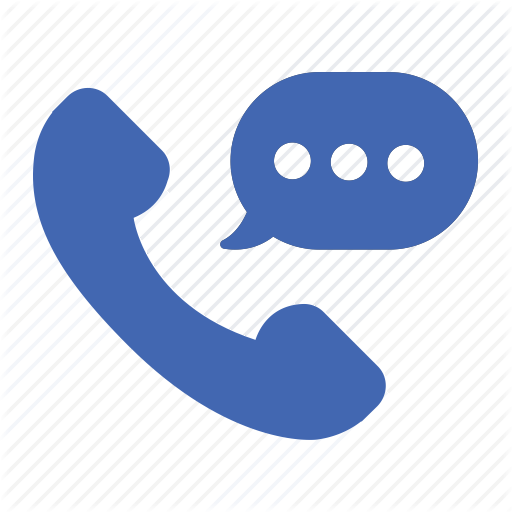 0967.922.911
0967.922.911

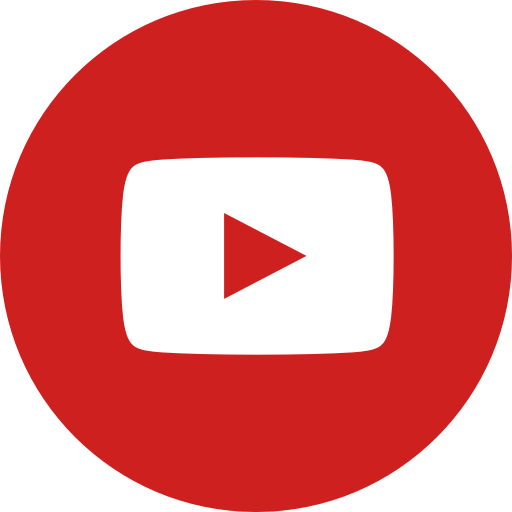
 Tháng Mười Hai 13, 2022
Tháng Mười Hai 13, 2022 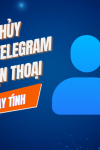










 Phần mềm ninja System – Phần mềm nuôi nick trên điện thoại, giả lập android số lượng lớn
Phần mềm ninja System – Phần mềm nuôi nick trên điện thoại, giả lập android số lượng lớn Phần mềm ninja Phone – Phần mềm nuôi nick trên điện thoại số lượng lớn, tiết kiệm chi phí
Phần mềm ninja Phone – Phần mềm nuôi nick trên điện thoại số lượng lớn, tiết kiệm chi phí Phần mềm ninja System Zalo – Phần mềm nuôi nick zalo số lượng lớn, tiện lợi, tiết kiệm chi phí
Phần mềm ninja System Zalo – Phần mềm nuôi nick zalo số lượng lớn, tiện lợi, tiết kiệm chi phí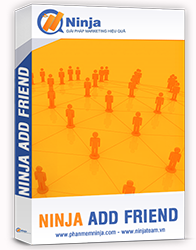 Ninja Add Friend – Phần mềm kết bạn facebook hàng loạt 5000 bạn bè
Ninja Add Friend – Phần mềm kết bạn facebook hàng loạt 5000 bạn bè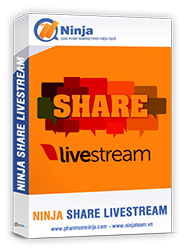 Phần Mềm Share Livestream – Giúp bạn chia sẻ nhanh video live stream, bán hàng hiệu quả hơn
Phần Mềm Share Livestream – Giúp bạn chia sẻ nhanh video live stream, bán hàng hiệu quả hơn Phần mềm chăm sóc tài khoản Facebook - Ninja Care
Phần mềm chăm sóc tài khoản Facebook - Ninja Care





